Cómo compartir pantallas de forma remota en mac os x snow leopard
Mac OS X Snow Leopard ofrece compartir la pantalla, lo que le permite ver (o incluso de forma remota el control de) la pantalla en Mac de otra persona a través de cualquier Internet de banda ancha o conexión de red local! Compartiendo pantallas es útil si quieres ayudar a alguien que está teniendo problemas con una aplicación, pero no está en la misma habitación.
Compartir pantalla debe estar activada para que usted envíe o reciba de intercambio de invitaciones. Elige Video Sharing pantalla Habilitado. Una marca de verificación junto a la opción de menú cuando la función está activada.
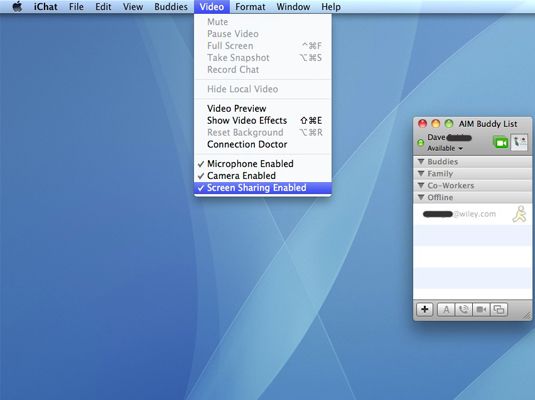
Si un compinche le invita a compartir una pantalla, le pide que le permite aceptar o rechazar. Si acepta la invitación para compartir, iChat inicia automáticamente un chat de audio (para que pueda gab de distancia entre sí, mientras que las cosas están sucediendo en la pantalla). De repente, se está viendo el escritorio y las aplicaciones que está ejecutando su compinche, y que ambos puedan controlar el cursor y la izquierda; o la derecha; haga clic en el ratón.
A lo largo de la sesión de pantalla compartida, iChat mantiene un panel semi-opaca en su pantalla que tiene tres botones:
Poner fin a la sesión de pantalla compartida: Haga clic en este botón para salir del modo de pantalla compartida.
Cambie Desktops: Haga clic en este botón para cambiar entre la pantalla de Mac y la pantalla del mando a distancia de Mac. (Aquellos usuarios de Mac que han habilitado Cambio rápido de usuario reconocerán la animación fresca de intercambio pantalla.)
Silenciar audio: Haga clic en este botón para silenciar el audio durante la sesión de pantalla compartida.
Para invitar a un amigo para compartir su pantalla, seleccione Buddies-Share My Screen.
Cualquier persona con acceso a la pantalla compartida puede realizar la mayoría de las mismas acciones que puedas, como si esa persona estuviera sentado en frente de su Mac. Por supuesto, la mayoría de las cosas verdaderamente devastadoras requeriría que escriba la contraseña de administrador, pero una persona malintencionada todavía podría borrar archivos o causar estragos cualquier número de formas en el sistema. Tenga cuidado con los que compartir la pantalla!
Pero espera . . . ¿Y si no lo hace desear para controlar Mac de otra persona? Tal vez lo que desea es compartir un documento. Por ejemplo, usted podría mostrar algunas fotos o una película que acaba de terminar. Esa es la idea detrás de iChat Theater, donde se puede compartir un documento o video y mantener una conversación mientras se visualiza el contenido! iChat Theater cae entre una simple descarga de archivos y la pantalla compartida.
Para seleccionar uno o más elementos para su espectáculo de teatro, elija Archivo- Compartir iPhoto con iChat Theater (para compartir imágenes de la fototeca de iPhoto) o un archivo-compartir un archivo con iChat Theater (compartir películas y otros documentos). iChat muestra un cuadro de diálogo Abrir estándar, en el que se puede seleccionar uno o más elementos. Cuando esté listo para comenzar su presentación Theater, haga clic en Compartir. Si está utilizando una cámara de vídeo, el vídeo aparece como una imagen en miniatura, mientras que su contenido se pone el centro del escenario.
iChat Theater funciona con cualquier cosa que se puede visualizar en Vista Rápida o encuentra con Spotlight, incluyendo presentaciones de diapositivas de iPhoto, una presentación de Keynote, o una película QuickTime.






